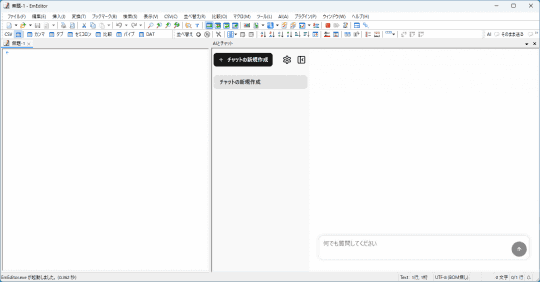トピック
Markdownと生成AIで超効率実現! 「EmEditor」で完結する文書スピード作成術
手に馴染む流れで「AI作成→文書編集」を
- 提供:
- Emurasoft, Inc.
2025年6月20日 10:25
「EmEditor」は、Windowsで定番のテキストエディターの一つだ。高機能かつ高速なことに定評があり、「窓の杜」編集部でも愛用者が多い。
その「EmEditor」の最近の機能追加で大きなものに、軽量マークアップ形式「Markdown」編集機能の強化と、AI連携の機能がある。どちらも、今どきの文章執筆において活用すると便利な機能だ。
「EmEditor」v24.4では、Markdownファイルについて、表示をリアルタイムで反映しながら編集できる(WYSIWYG)モード[Markdown デザイン]ビューが導入された。また、v25.0では、MarkdownとHTMLの相互変換コマンドや、Markdownからプレーンテキストへの変換コマンドも追加されている。
一方、v25.0では、AI関連の機能を刷新し、本体から分離した「ChatAI」プラグインとした。これにより、プラグインをインストールしなければAI機能は完全に切り離されて利用しないようになり、一方でAI機能はプラグインとして強化された。
さらにv25.1では、チャット形式で生成AIと対話した結果を、文字スタイルなども反映して表示する[AIとチャット]パネルが利用できるようになった。「EmEditor」上でChatGPTと同じような表示を実現しているため、違和感なくGPTとのチャットエクスペリエンスを得ることが可能。
EmEditorでAIを使うメリットは「編集機能」「安全性」「コスト」
なお、EmEditorでAIを使うメリットは、比較機能やMarkdown対応をはじめとした編集機能の強力さや、データ保護などの安全性の高さ、そしてコストの3点が特に大きい。
編集機能については言わずもがなとして、安全性の高さについては、例えばChatGPTの場合、Webブラウザーでのサービスについては「モデルを改善するために使用される場合がある」(よくあるご質問より)とされており、設定などに注意が必要だが、EmEditorのようにAPIで送信したデータはモデルの学習やサービスの改善に使われることはないことによる。つまり、EmEditorでAIを使う限り、設定に誤りがあってもデータが流出してしまう、ということはないわけだ。また、コストに関しても、OpenAI API経由での従量制料金(GPT-4.1で入力100万トークンあたり3ドルなど)がポイントで、一般的な利用量では、月額20ドルのChatGPT Plus(月20ドル)よりも大幅に安くなることが多いはずだ。
なお、次回のメジャーバージョンアップとなるv25.2では、DeepseekなどOpenAI以外のAIモデルやローカルAIモデルも利用できるようになる見込み。既に、EmEditorのWebサイトでPreview版が公開されているが、これらを利用することで、安全性やコストでもさらに色々な選択肢が可能になるだろう。AIでの利便性を増しつつ、安全性を強化するのがEmEditorの方針、ということのようだ。
AIとの親和性がますます高くなっているEmEditorだが、今回は最新のAI連携機能とMarkdown編集機能を活用。「EmEditor」v25.1.2で、資料作成がいかに便利になるのかを紹介したい。
Markdownを整形して表示、WYSIWYG編集も可能
「ChatAI」プラグインをインストール
チャットで指示してAIに文章を書いてもらう
表も作ってもらう、もちろんMarkdownでペースト可能
AIへの指示をボタンでまとめて実行
校正やファクトチェックもボタンを押すだけ、前後比較はウィンドウ分割で
「提案書を書いてもらってWordファイルにする」もMarkdownで
Markdownを整形して表示、WYSIWYG編集も可能
Markdownについて、本誌読者にはすでにご存じの方も多いと思うが、まずは改めてざっくり説明しよう。
Markdownは2004年に発表された、テキストベースの軽量マークアップ形式だ。主にHTMLに変換することが想定されている。
HTMLなどの通常のマークアップ形式では、テキストの中にタグを多数記述する必要があり、素のテキスト形式とは違った見た目になる。それに対してMarkdownは、テキストでのお約束の記法などを採り入れて、素のテキストに近い見た目で、簡単に読み書きできるように作られた。
Markdownでは、通常の段落はそのままテキストで書いて、段落の間は空行で区切る。ほぼ素のテキストで、最低限の構造化やスタイル付けなどができることから、生成AIへのプロンプト(指令文)などでも使われている。Markdownをよく知らなくても、複雑なプロンプトのサンプルでMarkdown形式を目にした人も多いと思う。
登場から20年以上たって、最近ではMarkdownも多機能になっており、またさまざまな方言も生まれている。最低限の要素としては、とりあえず4つを覚えておくといいだろう。
- 見出し:行頭に「# 」(「#」と半角スペース)を置く。見出しのレベルは、「#」の個数で表す(数が増えるごとにレベルは小さくなる)
- 箇条書き:項目の行頭に「*」「-」「+」のいずれかと半角スペースを置く
- 強調:文章中で強調する部分を「**」または「__」で囲む
- リンク:HTMLのリンクと同じものを、「[リンクテキスト](リンク先)」という形式で書く
このような形式で書かれたMarkdownファイルを編集するときに、「EmEditor」v24.4以降では、通常のテキスト編集形式と、整形して表示した状態のWYSIWYGモード[Markdown デザイン]ビュー形式と、2種類の方式で表示し編集できるようになった。
Markdownの「.md」ファイルを開くと、デフォルトで[Markdown デザイン]ビューで表示される。[Markdown デザイン]ビューでは、[Markdown]ツールバーでスタイルを選んでMarkdownテキストに適用できる。また、[Markdown]ツールバーから通常のテキスト編集モードに切り替えることもできる。
「ChatAI」プラグインをインストール
前述したように、「EmEditor」v25.0からは、AI関連の機能が「ChatAI」プラグインとして本体から分離された。以前からAI機能を使っていた場合、v25.0以降にアップデートした際、初回のみ「ChatAI」プラグインがインストールする必要がある。一度インストールした後は、ChatAIプラグインもEmEditor本体と同時にアップデートされる仕様だ。
ここでは、筆者のPCに「EmEditor」を再インストールした新規状態で、「ChatAI」プラグインをインストールして有効にする例を簡単に紹介する。なお、「EmEditor」自体はインストールして、ライセンス登録などは済んでいるものとする。また、OpenAIのAPIキーは取得してあるものとする。
「ChatAI」プラグインのダウンロードページにアクセスする。「EmEditor」を普通にインストールした場合には、「ChatAI」プラグインのインストーラーをダウンロードして実行することでインストールする。
「ChatAI」プラグインのインストールが完了すると、「EmEditor」に「AI」メニューが追加される。
AI機能を有効にするには、[AI]-[カスタマイズ]-[AIオプション]または[ツール]-[カスタマイズ]から[AIオプション]でAIオプションを開く。ここで[AIを有効にする]にチェックを入れ、[OpenAI APIキー]でOpenAIのAPIキーを設定する。
なお、このAIオプションでは、どのAIモデルを使うかを指定する「優先モデル」も設定できる。筆者が試したときには、初期状態で「gpt-4.1」が設定されていた。
チャットで指示してAIに文章を書いてもらう
さて、生成AIに文章を書いてもらおう。まずは、AIとのチャット形式から、自分でプロンプトを入力してみる。
[AI]-[AIとチャット]を選ぶと、[AIとチャット]パネルが表示される。初期状態ではウィンドウの下部にパネルが表示される。パネルをドラッグ&ドロップするなどの方法で、パネルの表示位置を変更できる。
ここで次のようなプロンプトを入力して、文章を書いてもらう。
「EmEditor」の紹介文を書いてください。キーワードは強調し、参考情報のリンクも入れてください。
すると、返答として文案が返ってくる。プロンプトで強調やリンクを入れるよう指定したとおり、返答はフォーマット付けされた形で表示されていることがわかる。これが、[AIとチャット]パネルの威力だ。
なお、現在[AIとチャット]パネルは「emeditor.com」のWebアプリケーションとして実装されているが、すべてのAIリクエストはemeditor.comを経由せずに直接OpenAIに送受信されるそうだ。
さて、回答の末尾にマウスポインターを持っていくと、[クリップボードにコピー]、[メッセージを編集]、[レスポンスを再生成]の3つのアイコンが表示される。
この[クリップボードにコピー]をクリックすると、生成された文案がクリップボードにコピーされる。これを「EmEditor」にペーストすると、フォーマット付けされた文案がMarkdown形式でペーストされたことがわかる。
編集画面にデータを取り込んだら、ここで「EmEditor」のMarkdown編集機能の出番だ。[編集]-[Markdown]-[デザイン ビュー]を選ぶと、フォーマット部分が整形されて表示されるWYSIWYGモード[Markdown デザイン]ビュー形式になった。
また、右クリックメニューから「新規文書にコピー」を選ぶと、生成された文案をすぐに新規文書として編集できる。編集画面もMarkdown デザインビュー形式になっており、AIのデータをテンポよく編集できる。
表も作ってもらう、もちろんMarkdown形式でペースト可能
文章だけでなく、表も作ってみよう。[AIとチャット]パネルで、次のようなプロンプトを入力してみる。
Markdownの記法から代表的なものを5つ選び、HTMLとの対応表を作ってください
すると、表形式で返ってきた。これを文章と同じようにコピーして、Markdown形式でテキストにペーストできる。
AIへの指示をまとめてボタンで実行
生成AIに文章を書いてもらうときに、言いたいポイントや形式などを箇条書きなどで書いて、文章にまとめてもらうこともある。このパターンを試してみよう。
たとえば、プロンプトとして、Markdown形式の箇条書きの入ったテキストを用意しておく。
これをチャットにコピー&ペーストしてもよいのだが、これをそのままプロンプトとして生成AIにかけることもできる。
それは、Markdownを開いた状態で、AIツールバーの[そのまま送る]ボタンをクリックするだけだ。すると自動的に[AIとチャット]パネルが開き、プロンプトとして入力され、回答が返ってくるところまで、まとめてやってくれる。
校正やファクトチェックもボタンを押すだけ、前後比較はウィンドウ分割で
AIツールバーには、ほかにもボタンから実行できるプロンプトが用意されている。たとえば[校正]ボタンをクリックすると、ウィンドウが分割され、元の文章と並んで校正結果が表示される。
ファクトチェックや、曖昧な表現のチェックも、ボタンから実行できる。わざと間違いを入れた文章を用意して、[問題検索]ボタンをクリックすると、間違いや問題点などを指摘してくれた。
そのほか、AIツールバーには、[明確化]や[英語]など、いくつかのボタンが用意されていて、用途に応じて使える。
これらのボタンは、“テキストの前に「校正して:」を付けてAIに送る”というように比較的簡単に定義されている。カスタマイズ設定によって、これと同じように定義した新しいボタンを追加できるので、よく使うプロンプトはボタンにしておくとよいだろう。
「提案書を書いてもらってWordファイルにする」もMarkdownで
最後に応用例を見てみよう。ここでは、提案書の文案を生成AIに書いてもらい、Wordの文書にする例を見てみる。
まず、提案内容やターゲット、形式などをざっくり書いたプロンプトをテキストで用意する。
そして、AIツールバーの[そのまま送る]ボタンをクリックすると、[AIとチャット]パネルからプロンプトが送信される。すると、回答として提案書の文案が返ってくる。
回答として作られた文章は、「クリップボードにコピー」アイコンからコピーし、「EmEditor」に貼り付ける。これはMarkdown形式のテキストになっている。この文案を元に、内容をブラッシュアップしたり、相手の名前を入れたりと、「EmEditor」上で編集する。
ただし、Markdownでフォーマット付けしたテキストは、[Markdown デザイン]ビューからでも、整形された形でほかのアプリケーションにペーストすることはできない。
そこで、「EmEditor」v25.0から追加された、MarkdownからHTMLへの変換コマンドを使う。全文を選択した状態で、メニューから[変換]-[選択範囲のエンコード/デコード]-[MarkdownをHTMLに変換]を選ぶと、選択範囲がHTML形式に変換される。
さらに、この内容をHTMLファイルとして扱ってもらうために、先頭に「」という1行を追加する。そのうえで、「.html」という拡張子でHTMLファイルとして保存する。
これをWordで開くと、整形された形で読み込まれる。あとは必要に応じて修正を加え、Word形式で保存すれば、完成だ。
以上、「EmEditor」の最新のAI連携機能やMarkdown編集機能を使って、仕事の文章を楽に作成する方法を見てきた。今回は紹介しなかったが、このほかAIによる文章作成支援の機能として、書いている文章の続きを予測して自動補完してくれる機能もある。
テキストエディターにAI連携機能が組み込まれることで、AIプロンプトとテキストエディターを行き来することなく、テキストエディターだけで生成AIの機能を使うことができる。
また、生成AIと相性のいいMarkdown形式の編集機能によって、AIが生成したフォーマット付きテキストをテキストエディターで取り込み、さらにWordなどに送る直前までそのまま編集できる。
こうした「EmEditor」の全機能は、「EmEditor Professional」のライセンスを購入することで、フルに使える。AI連携のほかにも、強力なCSVツールや、巨大ファイルのサポート、各種プラグインなど、Professionalには豊富な機能が備わっている。まずは「EmEditor Free」で基本機能を使ってみて、そこで気に入って高度な機能を使ってみたくなった人は、ライセンスを購入するといいだろう。